時間:2023-09-12 來源:互聯網 瀏覽量:
win10管理員界麵,在使用Windows 10操作係統時,有時我們需要進行一些需要管理員權限才能完成的任務,而要進入管理員模式,我們可以通過幾種簡單的方法來實現。一種方法是通過開始菜單中的設置選項來進入管理員界麵。另一種方法是使用快捷鍵組合Win + X,然後選擇命令提示符(管理員)或Windows PowerShell(管理員)。無論是哪種方法,一旦我們成功進入管理員模式,我們就可以執行一些係統級操作和更改設置,以便更好地管理我們的電腦。在接下來的文章中,我們將詳細介紹如何在Windows 10中進入管理員模式,以及如何利用管理員權限來完成各種任務。
步驟如下:
1.找到此電腦--右擊我的電腦---選擇管理。
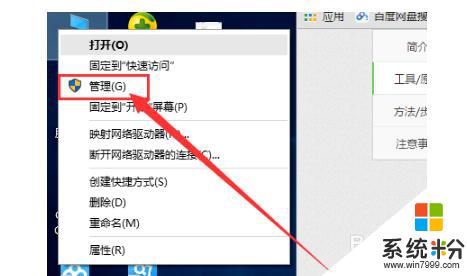
2.選擇本地用戶和組。
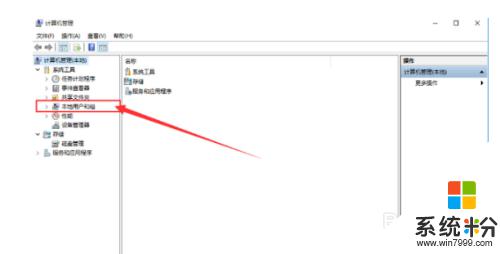
3.在右邊的窗口上選擇Administrator的用戶。
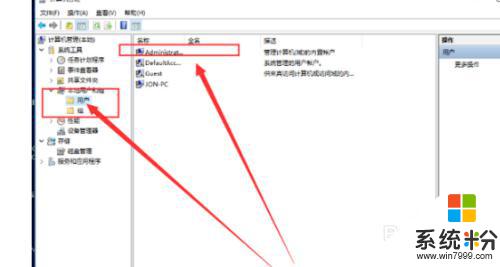
4.右擊屬性。
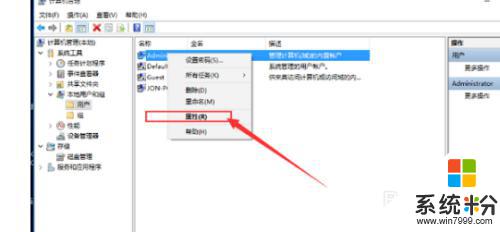
5.不勾選默認狀態下該用戶是禁止的。
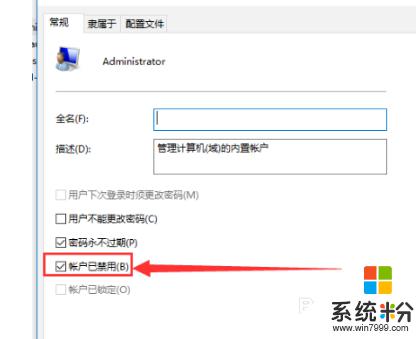
6.點擊應用和確定就開了超級管理員賬戶了。
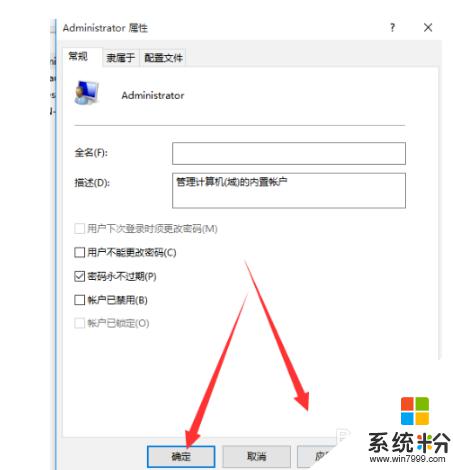
7.點擊【開始】用戶,選擇【Administrator】。【登錄】。
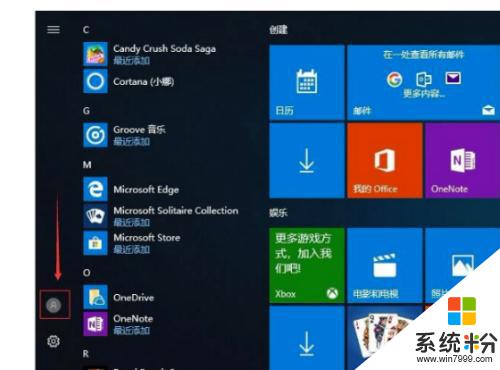
8.等待係統重新設置完成即可。
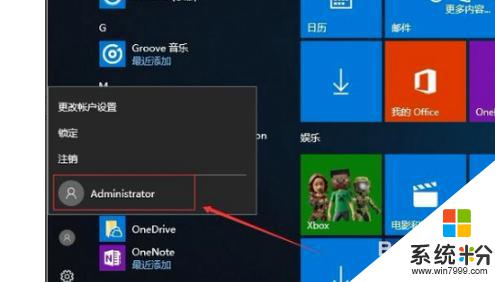
以上就是win10管理員界麵的全部內容,如果您還有不清楚的地方,可以參考以上步驟進行操作,希望這對您有所幫助。